三星怎么设置s8指纹
是三星S8设置指纹的详细步骤及注意事项:
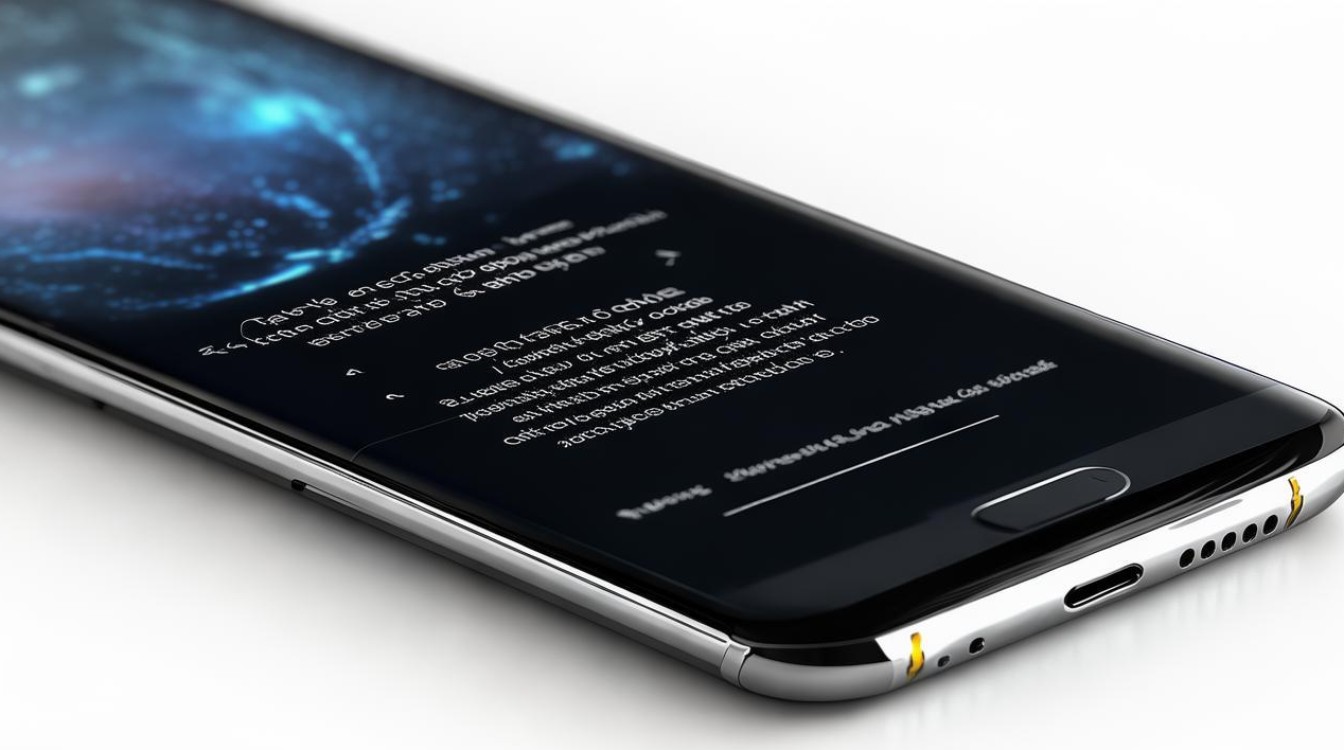
基础准备与前置条件
- 系统版本要求:建议先将手机系统更新至最新版本,以避免因兼容性问题导致功能异常;
- 备用解锁方式设定:由于安全策略限制,启用指纹前必须预先设置图案、数字密码或混合密码作为备用方案,这是为了防止指纹识别失效时无***常解锁设备;
- 物理环境检查:确认手机背面的指纹扫描仪(位于摄像头旁)无污渍、水迹或遮挡物,若有杂质可用软布轻拭清洁。
具体操作流程
| 步骤序号 | 操作路径 | 详细说明 | 注意事项 |
|---|---|---|---|
| 1 | 进入「设置」→「锁定屏幕和安全」 | 在主界面找到并点击齿轮状图标进入系统设置菜单,选择该分类项 | 不同地区ROM可能有细微差异 |
| 2 | 选择「指纹」选项 | 此时会显示相关说明弹窗,阅读后点击「继续」按钮 | 注意阅读权限授权提示 |
| 3 | 设置备用密码 | 根据需求创建/确认已有的图案锁、数字PIN码或二者组合 | 务必牢记此密码用于应急解锁 |
| 4 | 开始录入指纹 | 按照屏幕动画指引,将待注册的手指自然平放于背部传感器区域 | 保持适度压力且避免滑动 |
| 5 | 多角度重复采集 | 每次抬起手指收到提示后再次放置,直至完成完整图像构建(通常需要多次调整位置) | 确保覆盖中心及边缘区域 |
| 6 | 测试验证效果 | 录入完成后系统会自动进行匹配测试,显示成功与否的反馈信息 | 若失败需重新上一步操作 |
高级应用场景扩展
- 微信支付集成:①打开微信→「我」→「支付」→「钱包」;②找到「指纹支付」入口,开启开关并验证已保存的指纹;③首次使用建议先小额试单确认功能正常;
- 多指纹管理:可添加不同手指的数据提升识别灵活性,尤其适合左右手习惯差异较大的用户,通过「添加新指纹」选项逐步完成多个样本采集;
- 异常处理方案:如遇识别困难,可尝试重新注册、清洁传感器或更新系统固件,若持续失效建议备份数据后联系官方售后检测硬件模块。
优化使用建议
- 录入技巧:保持手指干燥清洁,录制时匀速缓慢移动以便捕捉更多细节特征;
- 日常维护:定期检查传感器表面是否沾染油脂汗液,及时用防静电刷清理;
- 安全加固:结合「查找我的手机」功能开启远程擦除保护,防止丢失后数据泄露。
常见问题解答(FAQs)
Q1:为什么有时指纹解锁会突然失灵?
A:可能原因包括传感器脏污、手指潮湿、贴膜阻碍接触或系统缓存异常,建议优先清洁传感器并重启设备,若仍无效则尝试删除旧指纹重新录入新数据,低温环境也可能影响电容式传感器的灵敏度。
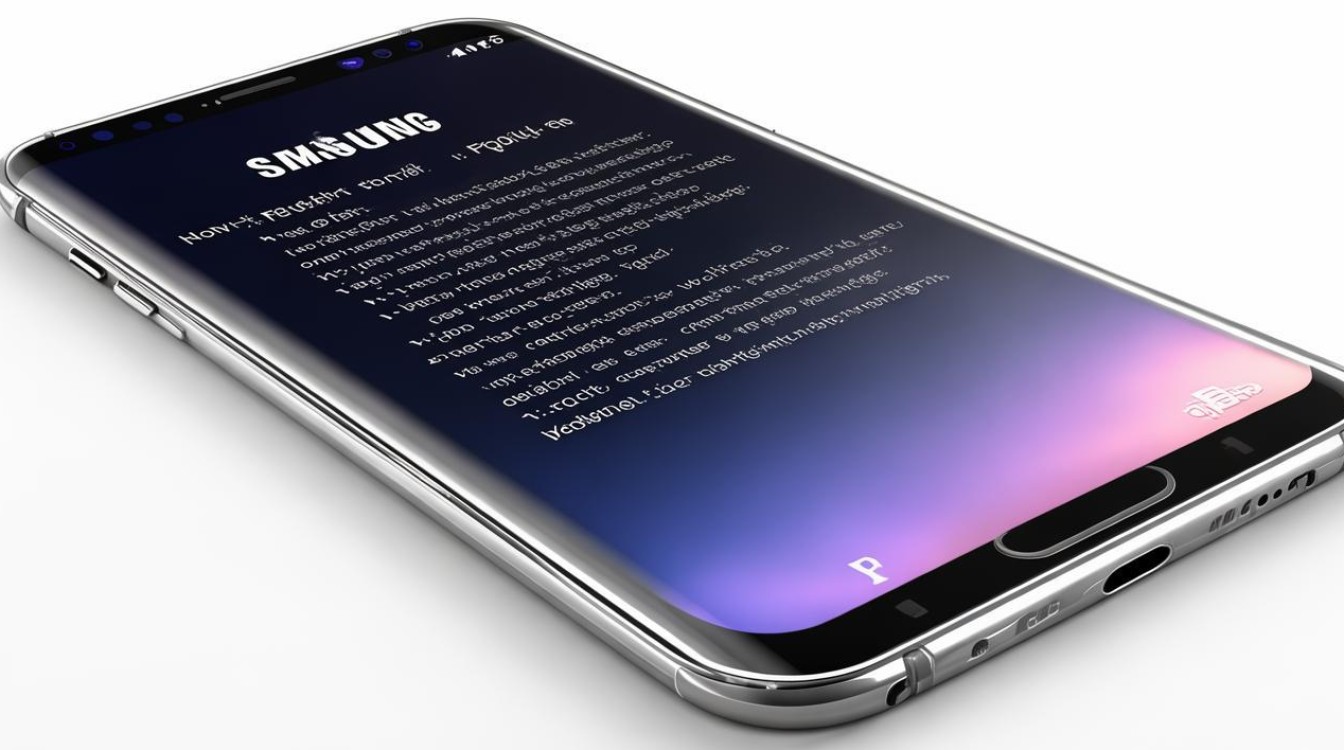
Q2:能否同时使用指纹和其他生物识别方式?
A:可以,三星S8支持叠加安全验证机制,例如先通过指纹解锁屏幕后,再配合虹膜识别打开银行类应用,进入「锁定屏幕和安全」区域即可分别启用多种生物特征认证方式,这种分层防护设计既方便又提高了安全性
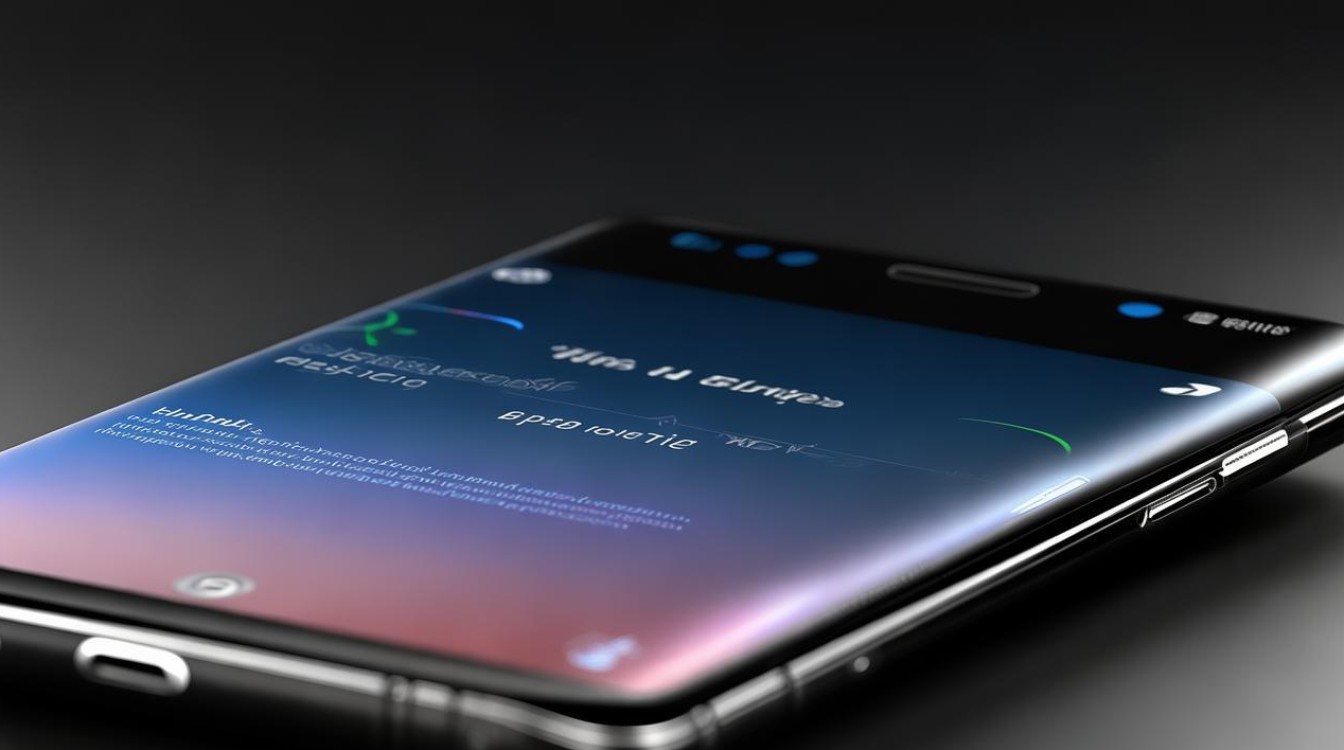
版权声明:本文由环云手机汇 - 聚焦全球新机与行业动态!发布,如需转载请注明出处。


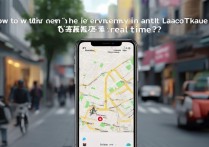

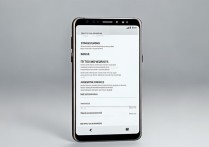

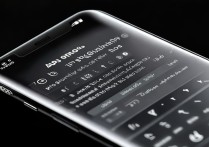





 冀ICP备2021017634号-5
冀ICP备2021017634号-5
 冀公网安备13062802000102号
冀公网安备13062802000102号